YouTube Premium Aboneliği Nasıl İptal Edilir veya Duraklatılır
Yayınlanan: 2021-05-13YouTube Premium aboneliği, reklam kaldırma, çevrimdışı video oynatma ve milyonlarca kullanılabilir şarkı içeren YouTube Premium Müzik'e erişim gibi YouTube hayranları için olmazsa olmaz bir dizi özelliğin kilidini açar. Ancak bu özelliklerin bir maliyeti vardır ve abonelikler ilk 30 günlük deneme süresinden sonra ayda 11,99 ABD dolarından başlar.
Bununla birlikte, avantajlar (veya fiyat) üstesinden gelemeyeceğiniz kadar fazlaysa, aboneliğinizi iptal etmek isteyebilirsiniz. YouTube aboneliğinizi kalıcı olarak nasıl iptal edeceğinizi öğrenmek istiyorsanız veya yalnızca sınırlı bir süre için duraklatmak ve daha sonra devam ettirmek istiyorsanız, bunu aşağıdaki adımları izleyerek yapabilirsiniz.
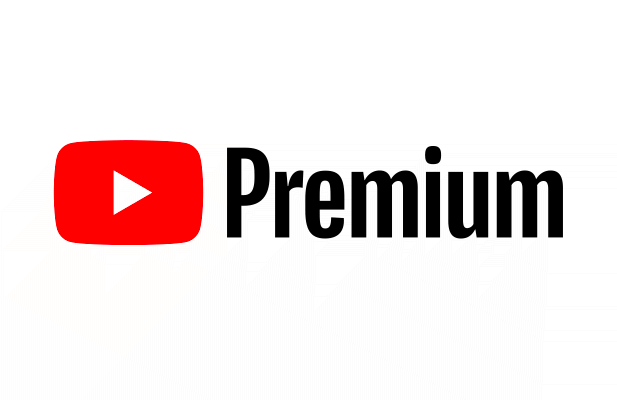
PC veya Mac'te YouTube Premium Aboneliğini Duraklatın veya İptal Edin
YouTube Premium aboneliği, hesap sahibiyle sınırlıdır; standart Premium kullanıcıları, Aile abonelik planına abone olmadan bunu paylaşamaz. Bir YouTube Premium aboneliğini duraklatmak veya iptal etmek istiyorsanız, abonelik için ödeme yapan Google hesabını kullanarak oturum açabilmeniz gerekir.
Örneğin, aboneliklerini iptal etmek isteyen YouTube Premium Ailesi abonelerinin, hesap ayrıntılarını kullanarak oturum açmak için birincil hesap sahibine ihtiyacı olacaktır. Aboneliğinizi iptal etmek veya duraklatmak isterseniz, aşağıdaki adımları izleyerek bunu bir PC veya Mac'te yapabilirsiniz.
YouTube Üyeliklerinize Erişme
- Başlamak için tarayıcınızda YouTube web sitesini açın. Henüz oturum açmadıysanız, sağ üstteki Oturum Aç düğmesini seçin. YouTube Premium aboneliğinize bağlı hesap ayrıntılarını kullanarak oturum açmanız gerekir.
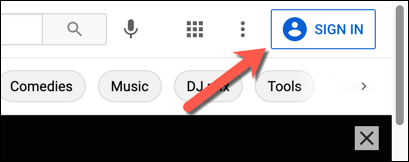
- Oturum açtıktan sonra YouTube ana sayfasına dönün (doğrudan oraya yönlendirilmezseniz) ve sağ üstteki profil simgenizi seçin. Açılır menüden Satın Almalar ve üyelikler seçeneğini belirleyin.
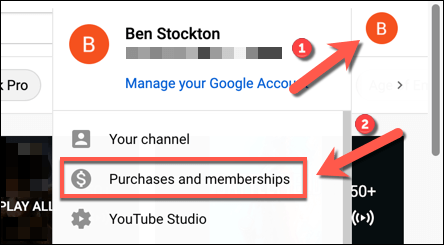
- Hesabınızda aktif bir Premium üyelik varsa, Premium Üyelikler bölümünde listelenmelidir. Abonelik seçeneklerinizi görüntülemek için yanındaki Üyeliği yönet'i seçin.
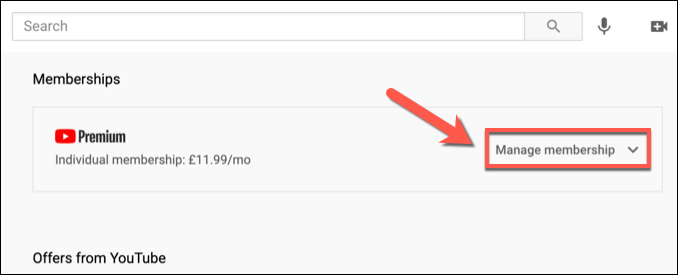
- Mevcut abonelik koşullarınız (fatura tarihiniz dahil) aşağıda görünecektir. Bir YouTube Premium aboneliğini iptal ederseniz veya duraklatırsanız, aboneliğin kendisi bir sonraki faturalandırma tarihine kadar etkin kalır. Aboneliği iptal etmek veya duraklatmak için Devre Dışı Bırak düğmesini seçin.
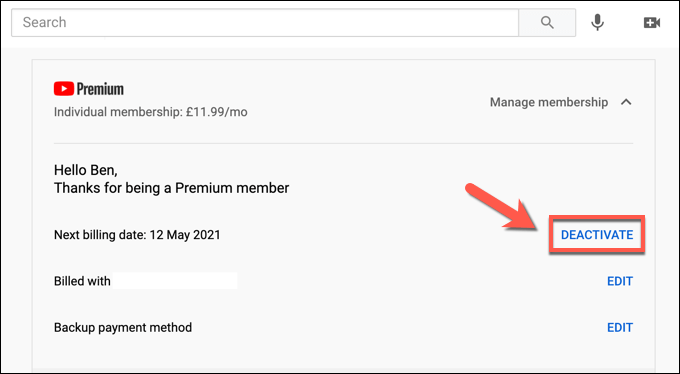
YouTube Premium'u Duraklatma veya İptal Etme
- Devre Dışı Bırak düğmesini seçmek size YouTube Premium aboneliğinizi iptal etme veya duraklatma seçenekleri sunar. Aboneliği iptal etmek kalıcıdır, tüm abonelik ayrıcalıklarına erişimi kaldırır ve indirdiğiniz videoları veya müzikleri (kayıtlı oynatma listeleri dahil) siler. Aboneliğinizi iptal etmek için İptal Etmeye Devam Et öğesini seçin. Aboneliğinizi altı aya kadar geçici olarak duraklatmayı tercih ederseniz, bunun yerine Duraklat seçeneğini belirleyin.
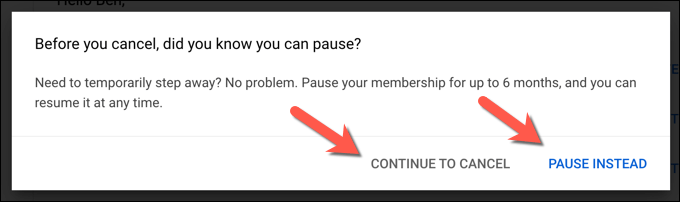
- Bunun yerine Duraklat'ı seçerseniz, üyeliğinizin ne zaman otomatik olarak devam edeceğini seçme seçeneğiniz olur. 1 ila 6 ay arasından seçim yapabilirsiniz—üyeliği ne kadar süreyle duraklatmayı tercih edeceğinizi seçmek için Duraklama süresi seç menüsünde kaydırıcıyı hareket ettirin ve ardından onaylamak için Üyeliği Duraklat'ı seçin.
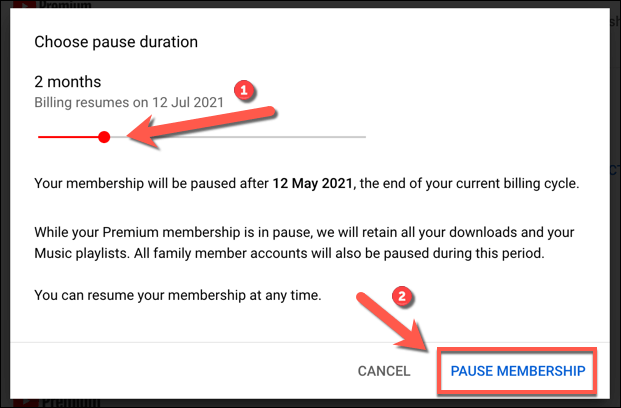
- İptal Etmeye Devam Et'i seçerek aboneliğinizi iptal etmeye karar verirseniz, YouTube size nedenini soracaktır. Listelenen seçeneklerden birini seçin ve devam etmek için İleri'yi seçin veya Üyelikler menüsüne dönmek için Boşver'i seçin.
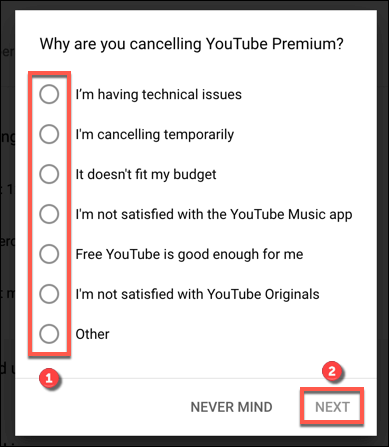
- İptal işlemini onaylamak için Evet, İptal'i seçin.
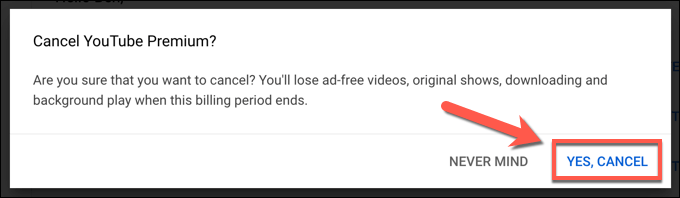
- Aboneliğiniz duraklatıldığında veya iptal edildiğinde, aboneliğiniz (ve dahil olan tüm ayrıcalıklar), Üyelikler sayfasında gösterilen bir sonraki fatura tarihine kadar devam eder. Ancak bu tarihten önce üyeliğinizi yenilemek isterseniz, Üyelikler menüsünden Yenile düğmesini seçin.
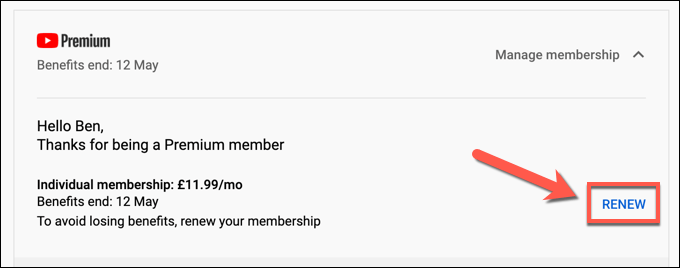
Mobil Cihazlarda YouTube Premium Aboneliği Nasıl Duraklatılır veya İptal Edilir
Ayrıca Android, iPhone veya iPad cihazlarındaki YouTube uygulamasında bir YouTube Premium aboneliğini duraklatabilir veya iptal edebilirsiniz. Aynı kurallar geçerlidir; iptal, fatura tarihiniz geçtikten sonra kayıtlı oynatma listelerinizin ve indirmelerinizin kaldırılmasına neden olurken, aboneliğinizi duraklatmak, devam edene kadar bunlara erişimi askıya alır.
YouTube uygulamasında aboneliğinizi iptal etmek veya duraklatmak istiyorsanız yapmanız gerekenler aşağıda açıklanmıştır.
Android'de YouTube Premium'u İptal Etme veya Duraklatma
- Android'de YouTube Premium aboneliğinizi değiştirmek için YouTube Android uygulamasını açın. Aboneliğin bulunduğu hesaba geçmeniz gerekir (henüz etkin değilse). Bunu yapmak için sağ üstteki profil simgenizi seçin, ardından Hesap menüsünün üst kısmındaki hesap adınızı seçin.
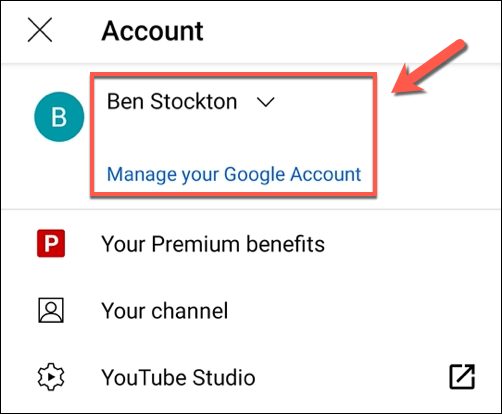
- YouTube'da görünen doğru hesapla, aboneliklerinize erişmek için profil simgesi > Satın alınanlar ve üyelikler'i seçin.
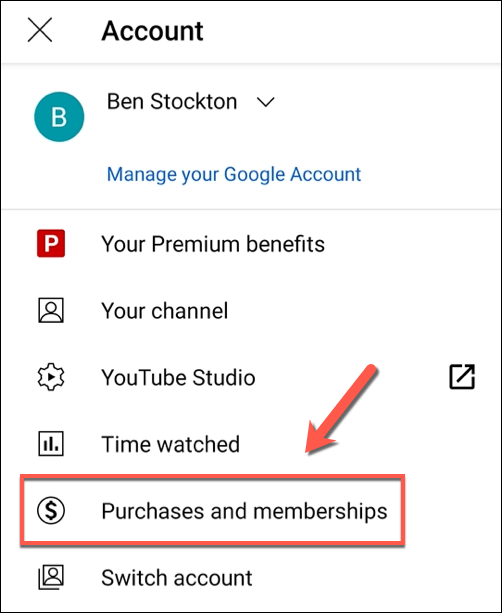
- Tüm aktif YouTube üyelikleri (YouTube Premium dahil) bir sonraki menüde listelenecektir. Abonelik seçeneklerinize erişmek için Premium seçeneğini seçin.
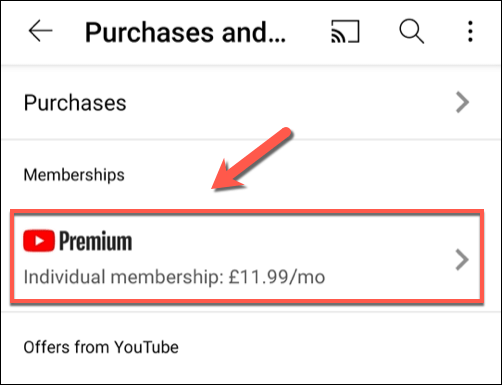
- Üyeliğinizi iptal etmek veya askıya almak için Devre dışı bırak öğesini seçin.
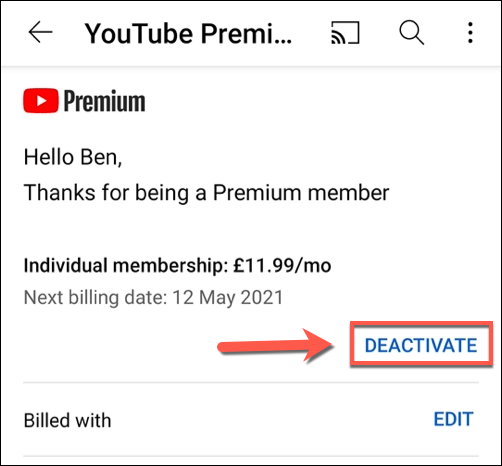
- Aboneliğinizi iptal etmeyi veya duraklatmayı seçmeniz gerekir. Duraklatmak için Bunun Yerine Duraklat'ı seçin. İptal etmek için İptal Etmeye Devam Et öğesini seçin.
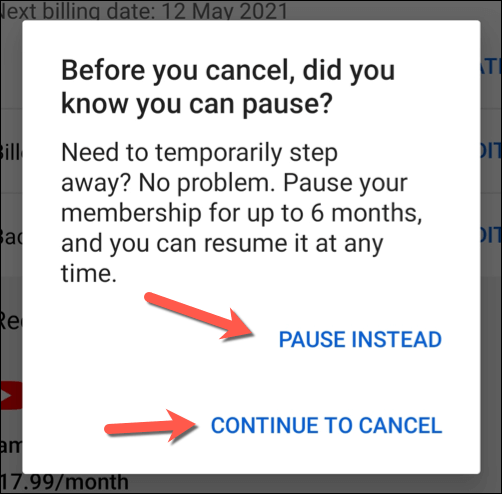
- Duraklatmayı seçerseniz, askıya alma süresini (1 ile 6 ay arasında) belirlemek için Duraklama süresi seç menüsünde kaydırıcıyı hareket ettirin. Premium üyeliğiniz bir sonraki fatura tarihine kadar aktif kalacak ve askıya alma süresi sona erene kadar yeniden aktif hale gelmeyecektir. Hazır olduğunuzda Üyeliği Duraklat'ı seçin.
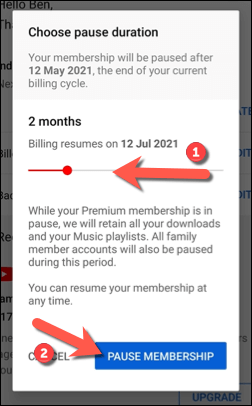
- İptal Etmeye Devam Et'i seçerek aboneliğinizi iptal etmeyi seçerseniz, YouTube bir sonraki menüde erişiminizi kaybedeceğiniz bir dizi avantajı listeler. Devam etmek için İleri'yi seçin.
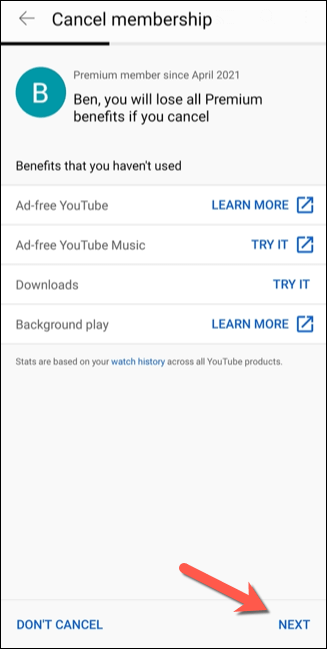
- Bir sonraki menüde sunulan seçeneklerden üyeliğinizi iptal etmek için bir neden seçin. Bir sebep vermemeyi tercih ederseniz, bunun yerine Cevaplamak istemiyorum'u seçin.
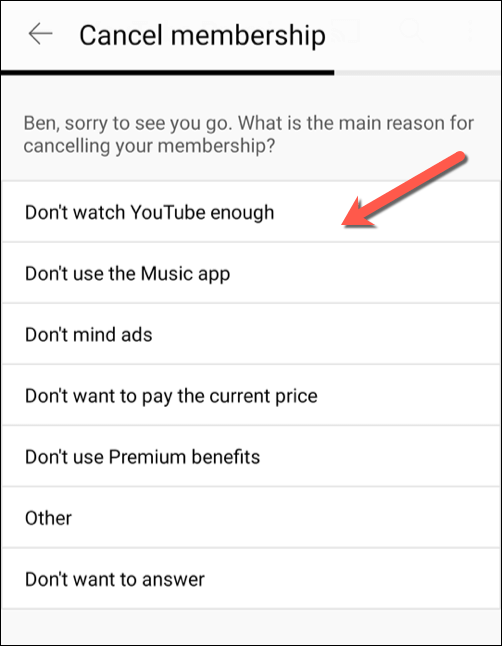
- Son olarak, aboneliğinizi sonlandırmak için İptal Premium'u seçin. Aboneliğiniz bir sonraki faturalandırma tarihine kadar aktif kalacaktır.
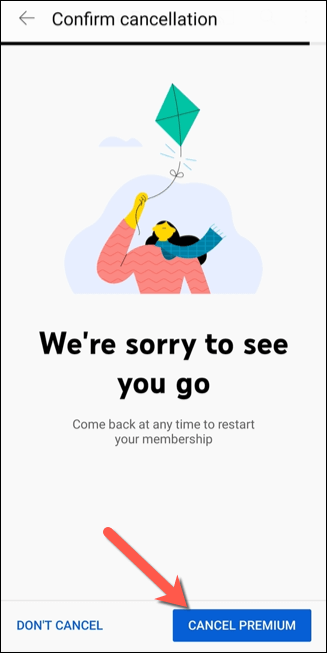
iPhone veya iPad'de YouTube Premium'u İptal Etme veya Duraklatma
Bir iPhone veya iPad'de YouTube Premium aboneliğini duraklatma veya iptal etme adımları, ilk aboneliğinize bağlı olacaktır. Örneğin, iPhone veya iPad'inizdeki YouTube uygulamasında aboneliğinizi etkinleştirdiyseniz, Apple cihazınızın Ayarlar menüsünde aboneliğinizi iptal edebilirsiniz (ancak duraklatamazsınız).

Ancak aboneliğinizi başka bir yerde etkinleştirdiyseniz, yukarıdaki adımları kullanarak aboneliği iptal etmek veya duraklatmak için cihazınızın web tarayıcısını kullanmanız gerekir. Bunu bir PC, Mac veya mobil cihaz tarayıcınızdan yapabilirsiniz.
- Bir iPhone veya iPad'deki YouTube uygulamasında yapılan bir YouTube Premium aboneliğini iptal etmek istiyorsanız, cihazınızın Ayarlar uygulamasını açın ve Apple Kimliği menüsüne erişmek için menünün en üstünde adınızı seçin.
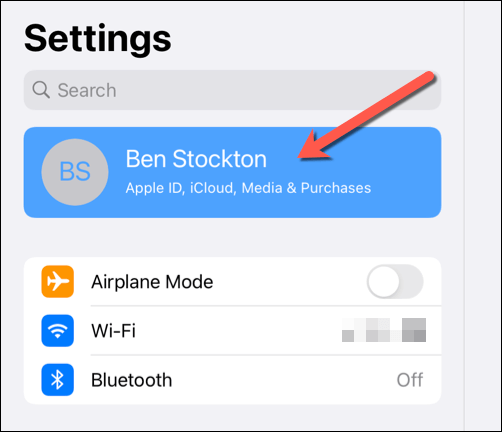
- Apple Kimliği menüsünde Abonelikler'i seçin.
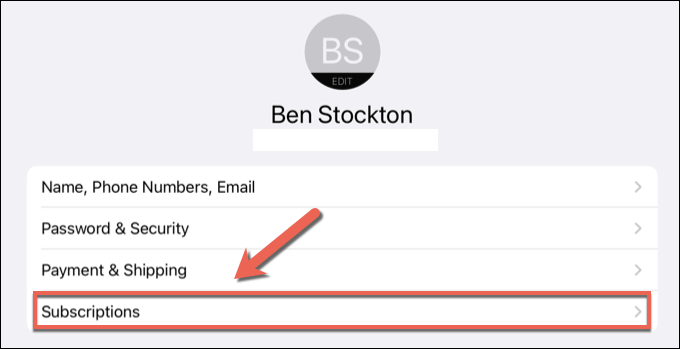
- Abonelikler menüsünde, Apple tarafından etkinleştirilen bir YouTube Premium aboneliği burada listelenir; seçeneklerinizi görüntülemek için seçin. Listede yoksa, tarayıcınızı kullanarak aboneliğinizi iptal etmek için yukarıdaki adımları uygulamanız gerekir.
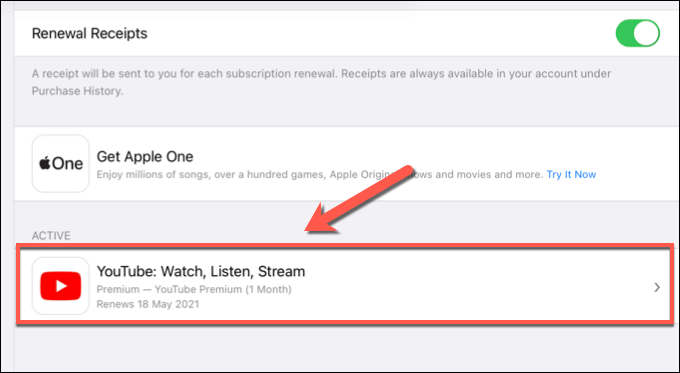
- Apple tarafından etkinleştirilen YouTube Premium aboneliğinizin Aboneliği Düzenle menüsünde aboneliği iptal etmek için İptal'i seçin.
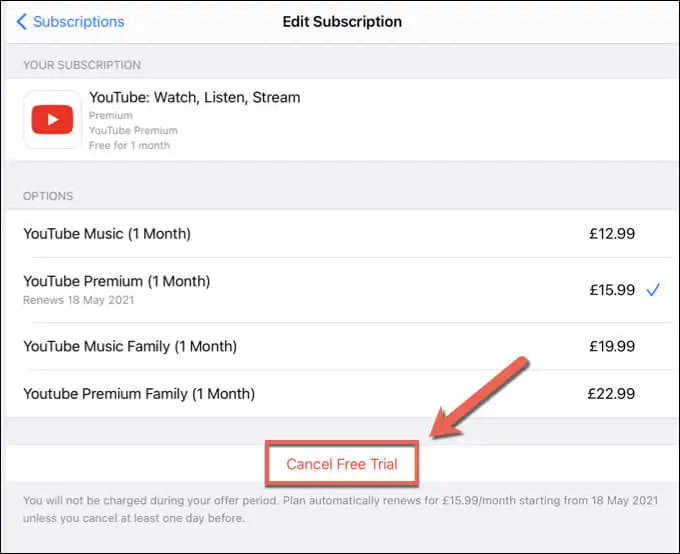
- Aboneliği sonlandırmak istediğinizi onaylamanız gerekir. Bunu yapmak için Onayla'yı seçin, ardından parolanızı, Face ID'nizi veya Touch ID kimlik bilgilerinizi (gerekirse) kullanarak kimliğinizi doğrulayın. İptal onaylandıktan sonra abonelik, bir sonraki faturalandırma tarihinize kadar aktif kalacaktır.
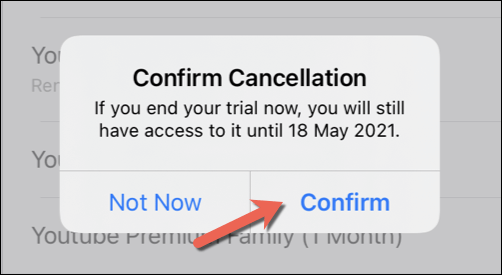
YouTube Premium'a Alternatifler
YouTube Premium aboneliğinizi duraklatmaya veya iptal etmeye karar verirseniz, bir alternatif arayışında olabilirsiniz. Beğendiğiniz içeriğe bağlı olarak YouTube'a alternatifler var. Örneğin, TV ve film severler Netflix veya Hulu'ya bir şans vermek isteyebilirken, yayıncılar Twitch'in sunduğu özellikleri takdir edebilir.
Bu arada müzik hayranları, yayınlanabilecek geniş şarkı ve sanatçı yelpazesi sayesinde nakit paralarını Spotify Premium aboneliğine harcamayı tercih edebilir. En sevdiğiniz şarkıları hareket halindeyken önce satın almanıza gerek kalmadan çalmak için Apple Music veya diğer Spotify alternatiflerini de deneyebilirsiniz.
